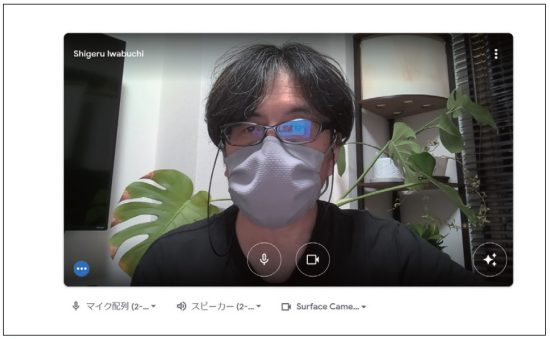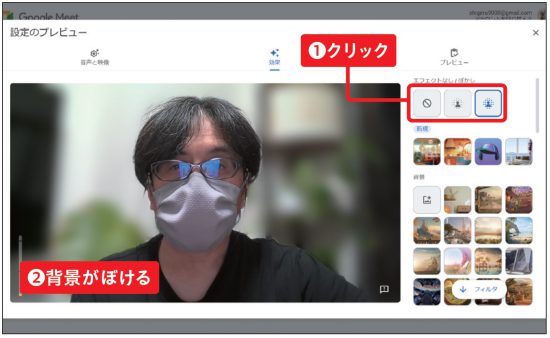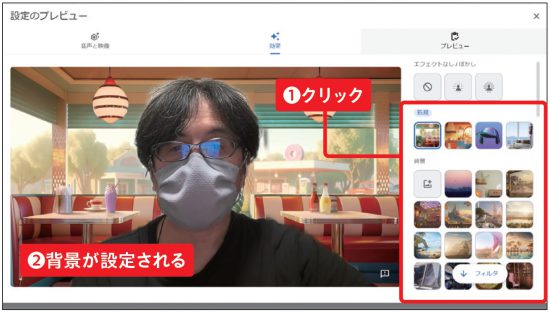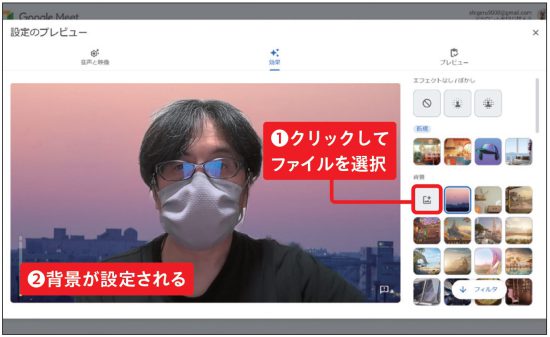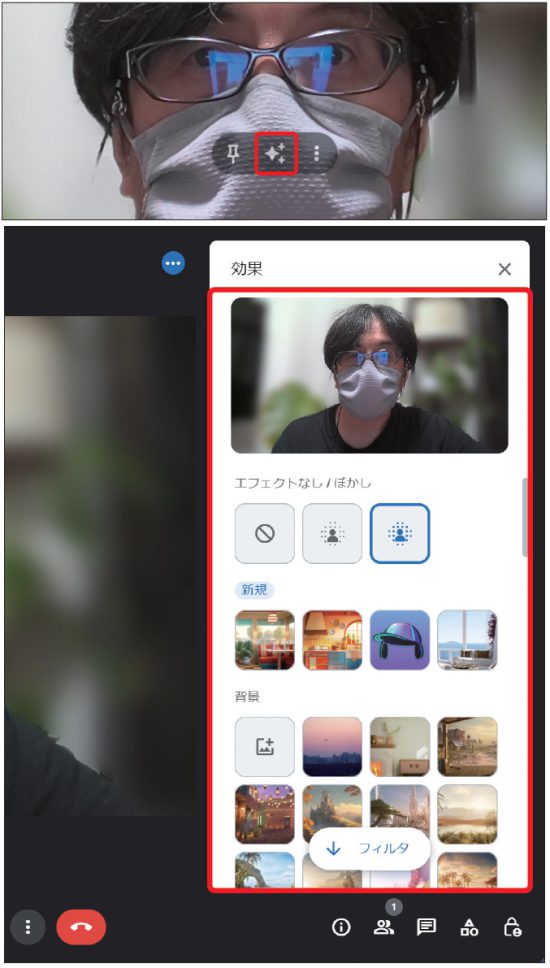“意外に知らない”できるサラリーマンは実践しているオンライン会議「Google Meet」の小ワザ
 ここ数年で、リモートワークや、それにともなうオンラインミーティングがすっかり定着しました。仕事以外でも、オンライン飲み会や遠くに住む家族や友人との通話に、顔が見えるビデオ通話を使うことが増えたのではないでしょうか。
メールサービスの「Gmail」や検索エンジンの「Google検索」、大人もこどもも楽しんでいる動画配信サービスの「YouTube」など、私たちの生活に欠かせないGoogleサービスのなかには、ビデオ通話サービス「Google Meet」という機能もあります。Google Meetは、アカウントを持っているユーザーなら誰とでも簡単にビデオ通話や会議ができる、とても便利なサービスです。
2023年8月31日発売の『Googleサービスの教科書』(扶桑社ムック)では、「Google基本の“キ”」として知っておきたい基本的な知識や、Googleが提供している8つのサービスの使い方や、作業を効率化できる機能を256項目も紹介しています。今回は、そのなかから「Google Meet」について紹介します。
ここ数年で、リモートワークや、それにともなうオンラインミーティングがすっかり定着しました。仕事以外でも、オンライン飲み会や遠くに住む家族や友人との通話に、顔が見えるビデオ通話を使うことが増えたのではないでしょうか。
メールサービスの「Gmail」や検索エンジンの「Google検索」、大人もこどもも楽しんでいる動画配信サービスの「YouTube」など、私たちの生活に欠かせないGoogleサービスのなかには、ビデオ通話サービス「Google Meet」という機能もあります。Google Meetは、アカウントを持っているユーザーなら誰とでも簡単にビデオ通話や会議ができる、とても便利なサービスです。
2023年8月31日発売の『Googleサービスの教科書』(扶桑社ムック)では、「Google基本の“キ”」として知っておきたい基本的な知識や、Googleが提供している8つのサービスの使い方や、作業を効率化できる機能を256項目も紹介しています。今回は、そのなかから「Google Meet」について紹介します。
見られたくないものを隠す「背景」変更機能
1
2
 |
『Googleサービスの教科書』 !好評発売中! 
|
◆書誌情報
『Googleサービスの教科書』(扶桑社ムック)
発売日:2023年8月31日
価格:1,265円(税込)
出版社:扶桑社
ページ数:160p
ISBN:978-4594620868
【関連キーワードから記事を探す】
この記者は、他にもこんな記事を書いています